Encase Forensic v8 Programının Kurulumu
Encase Forensic programının kurulumu için öncelikle Opentext firmasının web sitesinden ilgili versiyonu indirmemiz gerekmektedir. Dowload işlemleri tamamladıktan sonra Exe dosyasına çift tıklanıp gelen pencereden Setup seçeneğini tıklayın.
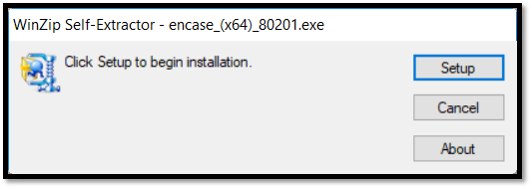
Daha sonra aşağıdaki pencereden İleri kısmından programı kuracağınız klasörü seçin ve ileri butonuna tıklayın.
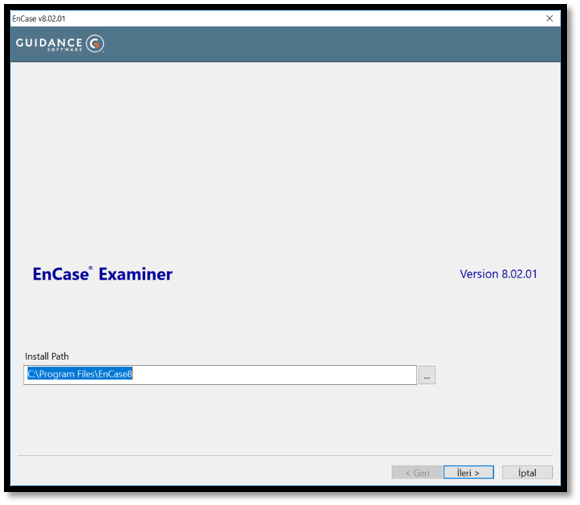
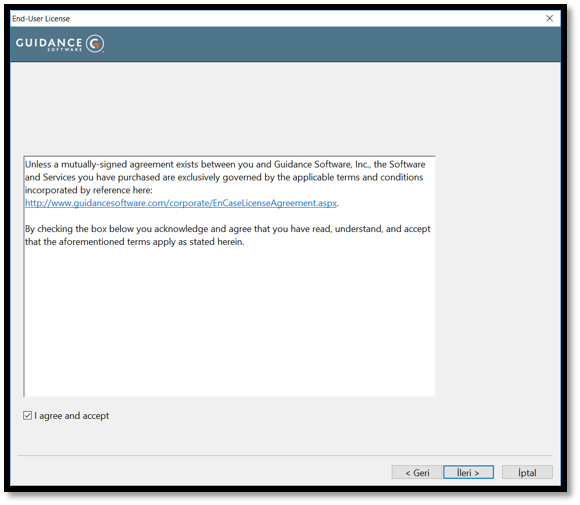
Seçim kutularını işaretleyerek ileri butonuna tıklayın.
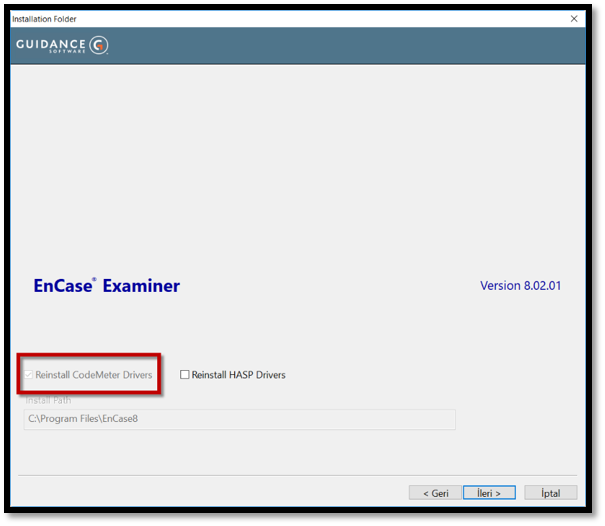
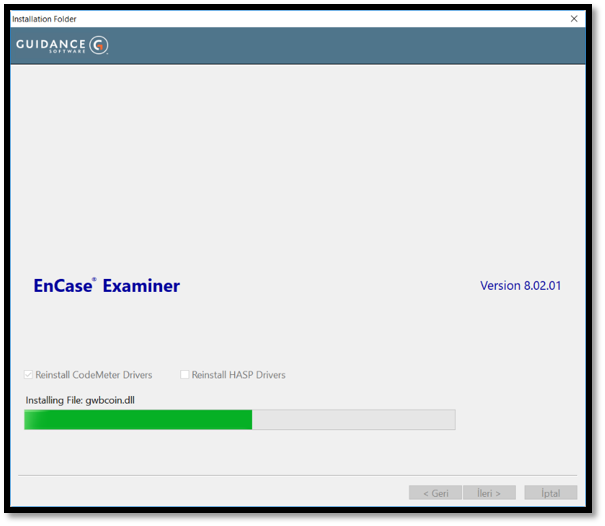
Son butonuna tıklayarak kurulumu tamamlamış oluyoruz.
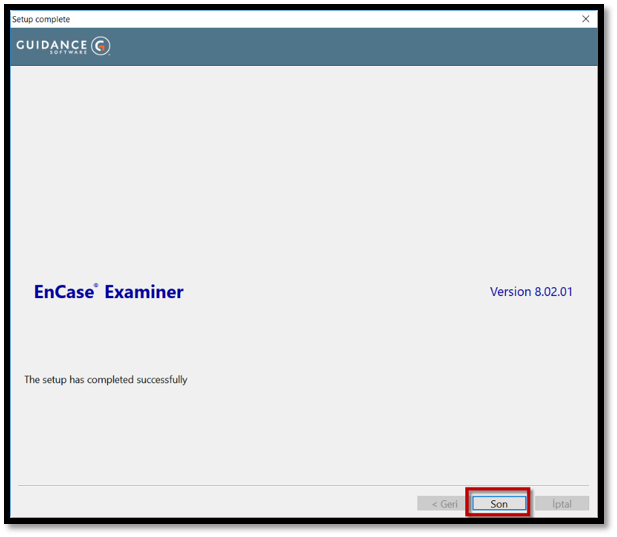
Dongle ile kullanımda aşağıda belirtildiği gibi “Encase Forensic” yazısı görünmektedir.
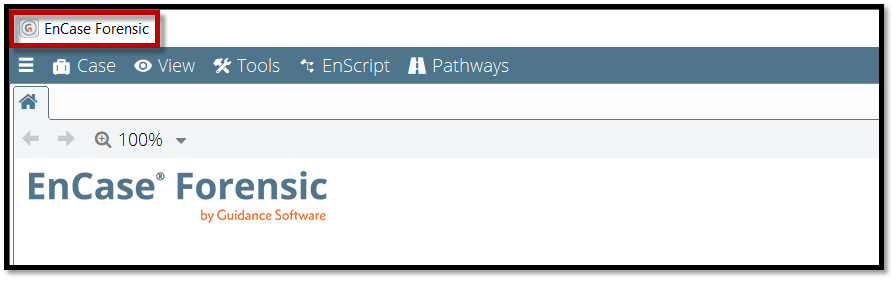
New Case (Yeni Olay Dosyası Oluşturma)
New Case sekmesine tıkladığımızda yeni açılan menüde yer alan bölümler aşağıda gösterilmiştir. Şimdi sırasıyla bu kısımları açıklayalım.
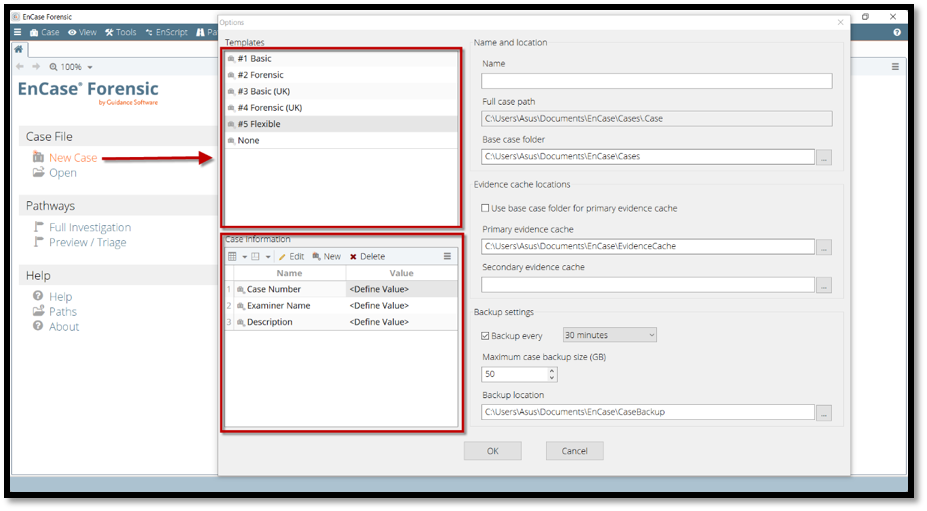
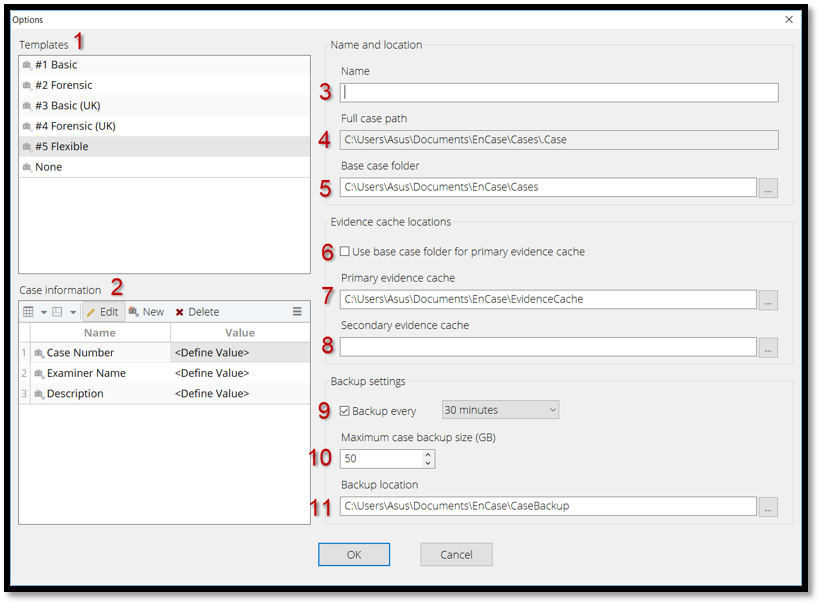
1. Templates
İçerisindeki Basic, Forensic, None gibi özellikler rapor kapağına bilgi eklemek için kullanılır. Eklemek istediğimiz bilgilere göre basic, forensic ve none gibi seçeneklerden bir tanesine tıklanır ve bilgiler eklenir.
2. Case Information
- Case Number: Dosya numarası
- Examiner Name: İnceleme yapan kişinin adı
- Description: Soruşturma konusu
3. Name
Şüpheli adı soyadı ve materyal bilgisi yazılabilir. Oluşturacağımız case (olay dosyası) ‘in adı yazılır. Örnek Olay Dosyası İsmi: İl plaka kodu, şahıs veya kurum ismi, malzeme marka ismi, malzeme seri no, malzeme kapasitesi gibi bilgiler yazılır.
4. Full Case Path
Encase v8 için çalışma klasörü oluşturulur. Bu çalışma klasörü için işletim sisteminin kurulu olmadığı başka bir sürücü tercih edilmesi gerekmektedir. ”5“ nolu seçeneklerden «Base Case Folder» den seçilen klasör içine oluşturduğumuz case kaydedilir. Base Case Folder değiştirilince Full Case Path yolu da kendiliğinden değişecektir. Enacase 6 daki gibi export, temp ve image dosyaları oluşturmamıza gerek kalmadan, “5” nolu seçeneklerden oluşturacağımız dosya yoluna encase v8 kendi dosyalarını oluşturmaktadır. Kullanıcı tarafından Encase v8 de artık bir tek dosya oluşturulmaktadır. Dosya oluşturmayı Encase v6 gibi kullanıcıya bırakmamaktadır. Encase yaptığı bütün işlemleri “.case” olarak kaydetmektedir. Encase de yapılan işlem miktarı arttıkça “.case” boyutuda artacaktır.
5. Base Case Folder
Case (olay dosyası) oluşturacağımız klasör yolu belirtilir.
6. Use Base Case Folder For Primary Evidence Cache
Encase 8’nin işlem yapabilmesi için sabit bellek (harddisk) üzerinde belirli bir alanı çalışma alanı olarak tahsis etmek gerekmektedir. Sabit bellek (hard disk) içerisinde ki bu alan cache dosyası oluşturacağı yer olarak gösterilir. Kullandığı bu alanı işlemler bittikten sonra serbest bırakmaktadır.
7. Primary Evidence Cache
Cache dosyası yolu belirlenir. Bu klasör case dosya yolu da olabilir.
8. Secondary Evidence Cache
Cache dosyası yolu için ikinci alternatif bir yol belirlenebilir. Eğer Birinci cache dosya yolu «Primary Evidence Cache» EnCase 8 tarafından bu alanı kullanıp işlem yapabileceği yer kalmaz ise bizim gösterdiğimiz ikinci yolu (Secondary Evidence Cache) kullanmaya başlayacaktır.
9. Backup Every
Yapılan işlemlerin her 30 dakikada bir yedeğinin alınması için kullanılır.
10. Maximum Case Backup Size (GB)
En fazla kaç gb lık yedekleme yapılacağı belirtilir.
11. Backup Location
Yedeklemenin yapılacağı yer belirtilir.
İlgili sekmeler incelediğimiz konuya göre belirlendikten sonra OK sekmesine tıklayarak yeni olay dosyamız oluşacaktır. Bir sonraki blog içeriğinde oluşturduğumuz CASE üzerinden imaj alma işlemlerinin nasıl gerçekleştireceğini öğrenmiş olacağız.




